Einrichten und Verwenden von iCloud Keychain auf iPhone und iPad
iCloud Keychain hilft Ihnen, den Ärger von zu vermeidenErinnern Sie sich an die Passwörter aller Ihrer Konten, indem Sie diese einfach einmal auf einem Ihrer iCloud-Aktivierungsgeräte eingeben und sie mit allen anderen synchronisieren. Der Schlüsselbund gibt diese Kennwörter automatisch für verschiedene Ihrer Apple-Geräte ein, sodass Sie automatisch bei Ihren bevorzugten Websites und Konten angemeldet werden.
Bevor Sie Keychain verwenden können, müssen Sie zuerstRichten Sie es auf Ihren Geräten ein. Es ist ziemlich einfach, dies auf Ihren iOS-fähigen Geräten einzurichten, und es ist noch einfacher, dies zu tun, wenn Sie unserer Anleitung folgen, die weiter unten gezeigt wird wie iCloud Keychain auf einem iPhone und iPad eingerichtet und verwendet werden kann.
Nachdem Sie die nachstehende Anleitung befolgt haben, sollte der Schlüsselbund auf allen Ihren Geräten funktionsfähig sein und Sie sollten ihn auf Ihrem Gerät selbst in Aktion sehen.
Teil 1. Einrichten von iCloud Keychain auf einem iPhone / iPad
Schritt 1. Als Erstes müssen Sie den Schlüsselbund auf Ihrem iOS-Gerät aktivieren. Dies können Sie direkt über das Einstellungsmenü Ihres Geräts tun.
Schritt 2. Öffnen Sie Einstellungen und tippen Sie auf das iCloud-Banner, das Ihre Kontoinformationen enthält. Wählen Sie dann im folgenden Bildschirm iCloud aus und tippen Sie auf Schlüsselbund, um das Menü mit den Schlüsselbundeinstellungen zu öffnen.

Schritt 3. Wenn Sie sich auf der Seite mit den Schlüsselbundeinstellungen befinden, stellen Sie den Schalter auf die Position EIN, damit der Schlüsselbund aktiviert wird. Sie werden aufgefordert, Ihr Apple ID-Kennwort einzugeben. Tun Sie dies und bewegen Sie sich vorwärts.

Sie können dann den Anweisungen auf dem Bildschirm folgenRichten Sie iCloud Keychain vollständig auf Ihrem iPhone oder iPad ein. Sie werden aufgefordert, ein Kennwort für den Zugriff auf den Schlüsselbund auf Ihrem Gerät zu erstellen. Sie sollten dies tun, um Ihren Schlüsselbund vor anderen Benutzern zu schützen.
Jetzt, da der Schlüsselbund auf Ihrem Gerät eingerichtet wurde,Sie können damit beginnen, vertrauliche Informationen für Ihre verschiedenen Website-Konten zu speichern. Es speichert alle diese Informationen und füllt sie bei Bedarf vorab für Sie aus.
Darauf wurde der iCloud Keychain eingerichtetSie können nun das gleiche Verfahren wie mit diesem Gerät ausführen, um den Schlüsselbund auf Ihren anderen Geräten einzurichten. Auf diese Weise werden Ihre Kennwörter und andere Informationen auf allen Ihren Geräten geteilt, sodass Sie sich nicht jedes einzelne Kennwort merken müssen, um sich bei einer Website anzumelden.
Teil 2. Verwenden von iCloud Keychain auf iPhone und iPad
Anleitung 1. So erstellen Sie ein zufälliges Passwort in Safari
Schritt 1. Öffnen Sie Safari auf Ihrem iPhone und iPad.
Schritt 2. Besuchen Sie die Website, auf der Sie ein Anmeldekennwort erstellen möchten.
Schritt 3. Wählen Sie das Kennwortfeld aus und tippen Sie auf der Tastatur auf Kennwort vorschlagen.
Schritt 4. Tippen Sie auf Vorgeschlagenes Passwort, um sich anzumelden.
Anleitung 2. So stoppen Sie Safari beim automatischen Ausfüllen von Passwörtern und Kreditkarten
Sie können die folgenden Schritte ausführen, um Safri daran zu hindern, Kennwörter automatisch auszufüllen: Einstellungen -> Safari -> AutoFill -> Kontaktinformationen verwenden -> Namen und Kennwörter -> Kreditkarten.
Anleitung 3. Hinzufügen / Löschen von Kreditkarteninformationen
Sie können die folgenden Schritte ausführen, um Kreditkarteninformationen hinzuzufügen: Einstellungen -> Safari -> AutoFill -> Gespeicherte Kreditkarten -> ID berühren -> Kreditkarte hinzufügen -> Fertig.
Gehen Sie folgendermaßen vor, um Kreditkarteninformationen zu löschen: Einstellungen -> Safari -> AutoFill -> Gespeicherte Kreditkarten -> ID berühren -> Kreditkarte antippen -> Bearbeiten -> Kreditkarte löschen -> Löschen.
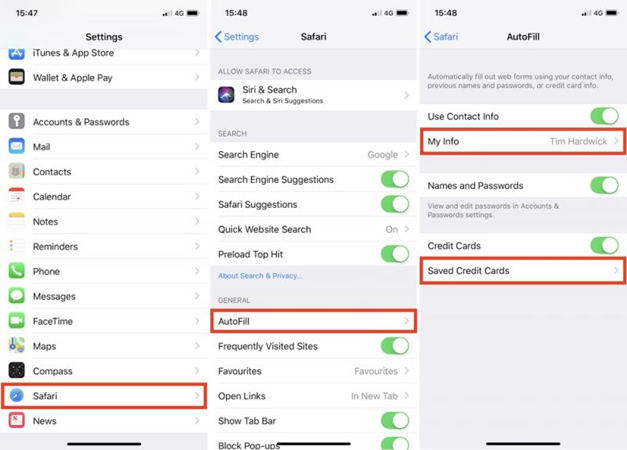
Anleitung 4. So greifen Sie auf gespeicherte Kennwörter zu bzw. löschen sie
Sie können die folgenden Schritte ausführen, um auf das Kennwort zuzugreifen: Einstellungen -> Konten und Kennwörter -> App- und Website-Kennwörter.
Sie können die folgenden Schritte ausführen, um Kennwörter zu löschen: Einstellungen -> Konten und Kennwörter -> App- und Website-Kennwörter -> Touch-ID verwenden -> Anmeldedaten -> Bearbeiten -> Tippen Sie auf das zu löschende Kennwort -> Löschen.

Leitfaden 5. So fügen Sie persönliche Informationen hinzu
Sie können folgendermaßen vorgehen, um eine Kontaktkarte hinzuzufügen: Einstellungen -> Safari -> AutoFill -> Meine Informationen -> Kontaktkarte.
Wir hoffen, dass diese Anleitungen Ihnen beim Einrichten und Verwenden von iCloud Keychain auf Ihrem iPhone und iPad helfen.
Teil 3. Alternative zum Schlüsselbund - Tenorshare 4uKey - Password Manager
Als Alternative zu iCloud Keychain bietet Tenorshare4uKey - Password Manager findet gespeicherte Passwortinformationen auf dem iPhone oder iPad. Sie können damit das Wi-Fi-Kennwort, das Kennwort für das E-Mail-Konto, das Kennwort für die Website und die App, die Apple-ID und die Kreditkarteninformationen suchen und Ihre Kennwortinformationen sogar an andere Kennwortmanager wie 1Password, LastPass, Dashlane, Keeper und Browser wie Chrome exportieren .

Bonus-Tipps: Vergessen Sie nicht, Daten auf dem iPhone / iPad zu sichern
Mit all diesen Dingen passiert es auf deinem iOSGerät möchten Sie möglicherweise eine Sicherungskopie Ihres Geräts erstellen, die Sie wiederherstellen können, falls ein Fehler auftritt. Es wird dringend empfohlen, eine Sicherungskopie zu erstellen, wenn Sie Änderungen an Ihrem Gerät vornehmen, damit Sie den ordnungsgemäßen Zustand Ihres Geräts wiederherstellen können, wenn sich die Lage nach Süden verlagert.
Währenddessen können Sie immer iTunes verwenden, um ein Backup zu erstellenAuf Ihrem Gerät gibt es auch andere Apps, mit denen Sie Ihre iOS-Geräte problemlos sichern können. Eine dieser Apps heißt iCareFone von Tenorshare. Mit der iCareFone-App können Sie vollständige Sicherungen Ihres iOS-Geräts erstellen, sodass Ihre wichtigen Daten immer sicher auf Ihrem Computer gespeichert sind. Wenn Sie keine vollständige Sicherung erstellen möchten, können Sie auch auswählen, was gesichert werden soll, und die Prozesse werden entsprechend ausgeführt.










